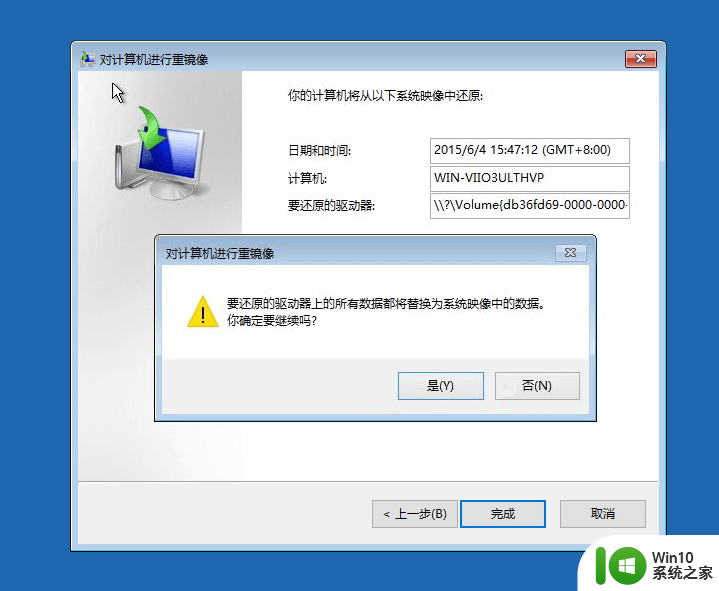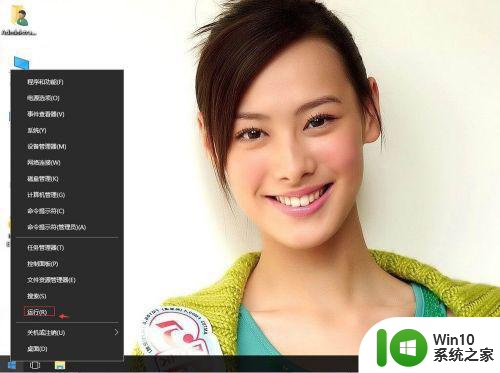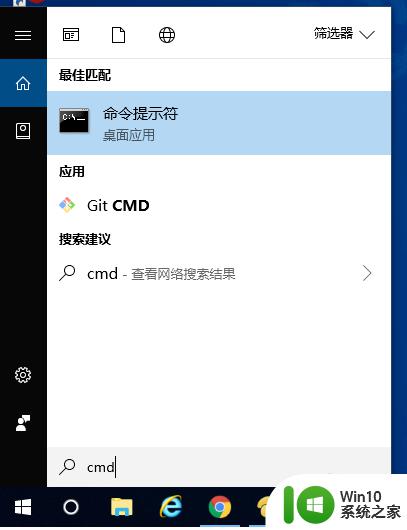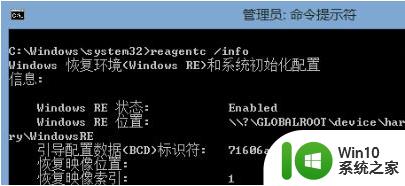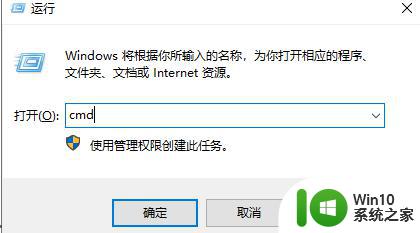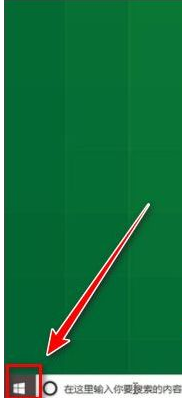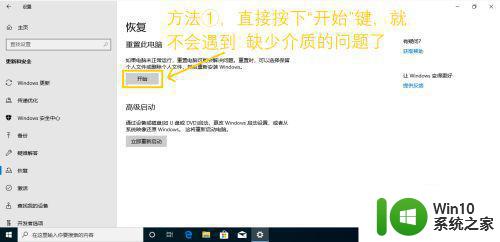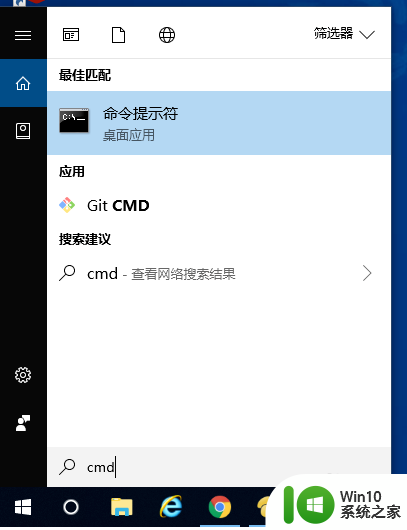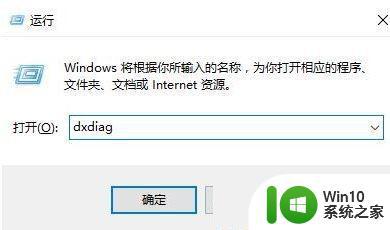win10找不到恢复怎么办 win10系统没有恢复选项怎么办
win10找不到恢复怎么办,当我们的电脑遇到问题时,通常会尝试使用系统恢复来解决,有时我们可能会发现在Windows 10系统中找不到恢复选项。这对于需要紧急修复的情况来说是非常困扰的。当我们的Win10系统没有恢复选项时,我们应该怎么办呢?在本文中我们将探讨一些解决办法,帮助您应对这个问题。无论是通过其他方法进行系统恢复,还是使用第三方工具来解决,我们将为您提供一些有用的建议,以确保您能够尽快恢复您的电脑正常使用。
解决方法:
1、首先我们打开电脑桌面,点击电脑桌面左下角的微软图标。
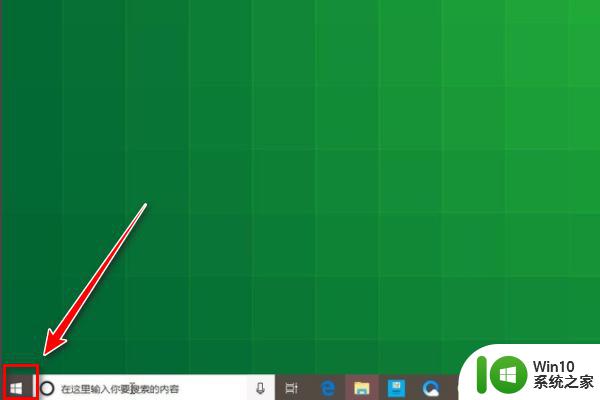
2、打开菜单之后,点击左侧列表的设置图标。
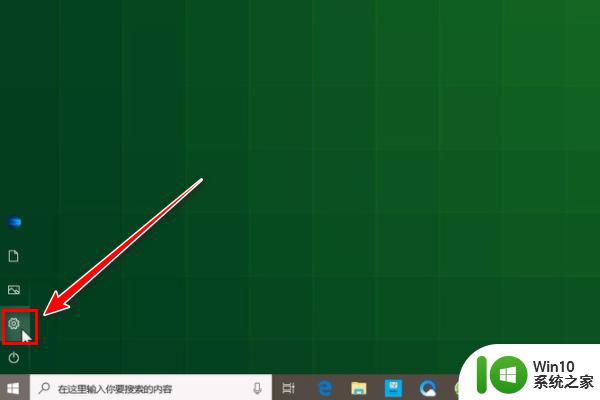
3、在系统设置页面,点击下方的更新和安全。
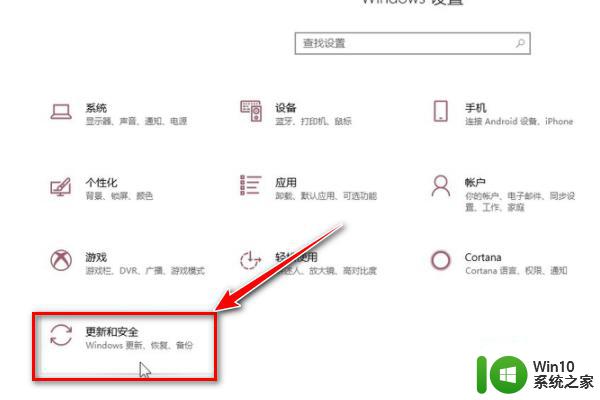
4、在页面左侧的列表中找到开发者选项,点击进入。
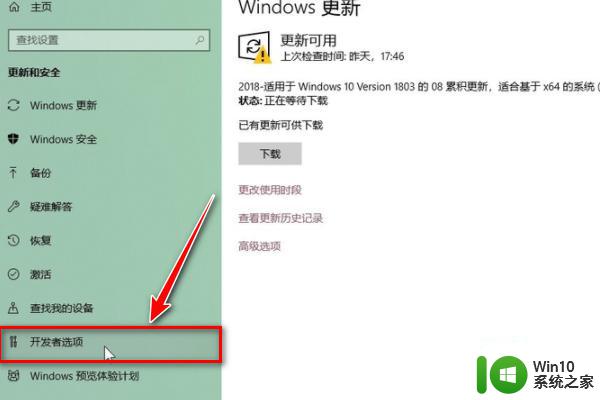
5、勾选页面上方的开发人员模式。
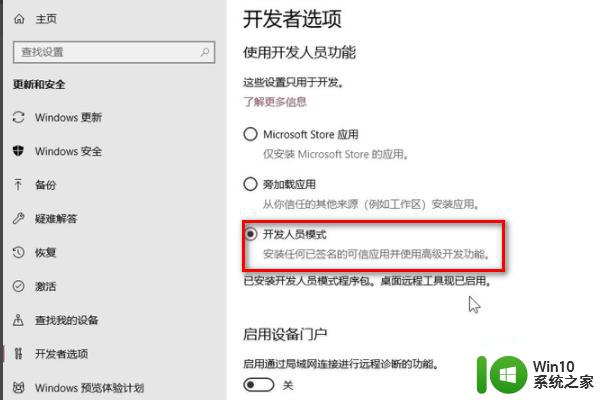
6、在页面中找到远程桌面,点击页面右侧的显示设置图标。
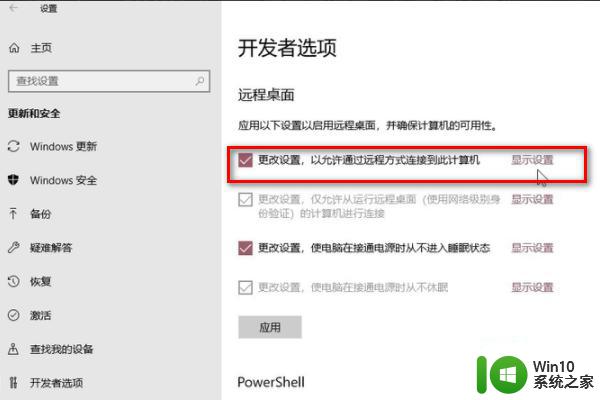
7、点击启动和故障恢复右侧的设置图标。
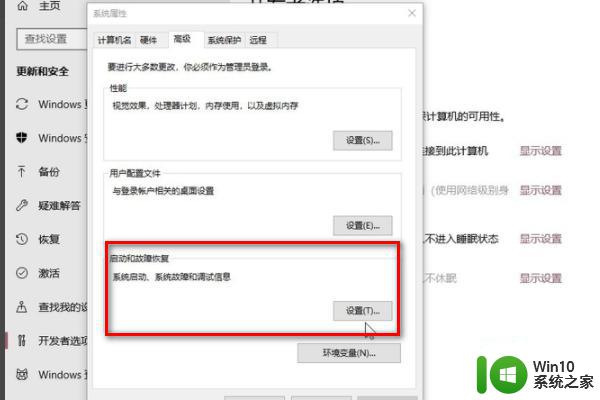
8、勾选页面上方的在需要时显示恢复选项的时间,然后可以在右侧设置时间,最后点击页面下方的确定即可。
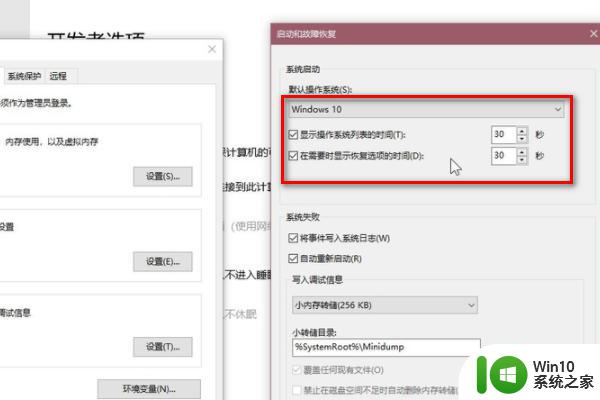
以上就是win10找不到恢复怎么办的全部内容,碰到同样情况的朋友们赶紧参照小编的方法来处理吧,希望能够对大家有所帮助。